Informes de Periodos de (In)disponibilidad (Availability Periods)
WOCU-Monitoring permite gestionar y obtener información detallada sobre la disponibilidad operativa de los Dispositivos y Servicios que conforman la infraestructura tecnológica monitorizada.
Dado que la disponibilidad puede definirse según distintos criterios y configuraciones, este tipo de informe ofrece la flexibilidad necesaria para establecer y analizar intervalos de actividad o inactividad de los elementos supervisados, conforme a las condiciones definidas por el usuario.
O dicho de otro modo, este informe responde a preguntas del tipo: Dispositivos del reino que han estado caídos durante más de un día en el mes de octubre.
Cálculo de la disponibilidad
Enmarcado en un intervalo de tiempo específico, el cálculo de disponibilidad de la muestra configurada se obtiene mediante la siguiente fórmula:

Siendo i un Dispositivo, si se trata de un Informe de Dispositivos o un Servicio, en Informes basados en Servicios.
Siendo n el número total de Dispositivos o Servicios.
De forma equivalente, se obtiene la disponibilidad de Servicios con la fórmula presentada.
A continuación, se detalla el proceso de creación y ejecución de informes, estableciendo una serie de filtros y parámetros configurados a medida por el usuario.
Configuración y generación de Informes de Periodos de (In)Disponibilidad (Availability Periods)
De forma general, en la creación de informes el usuario deberá acceder al botón azul + Add, ubicado dentro de la sección Reports.
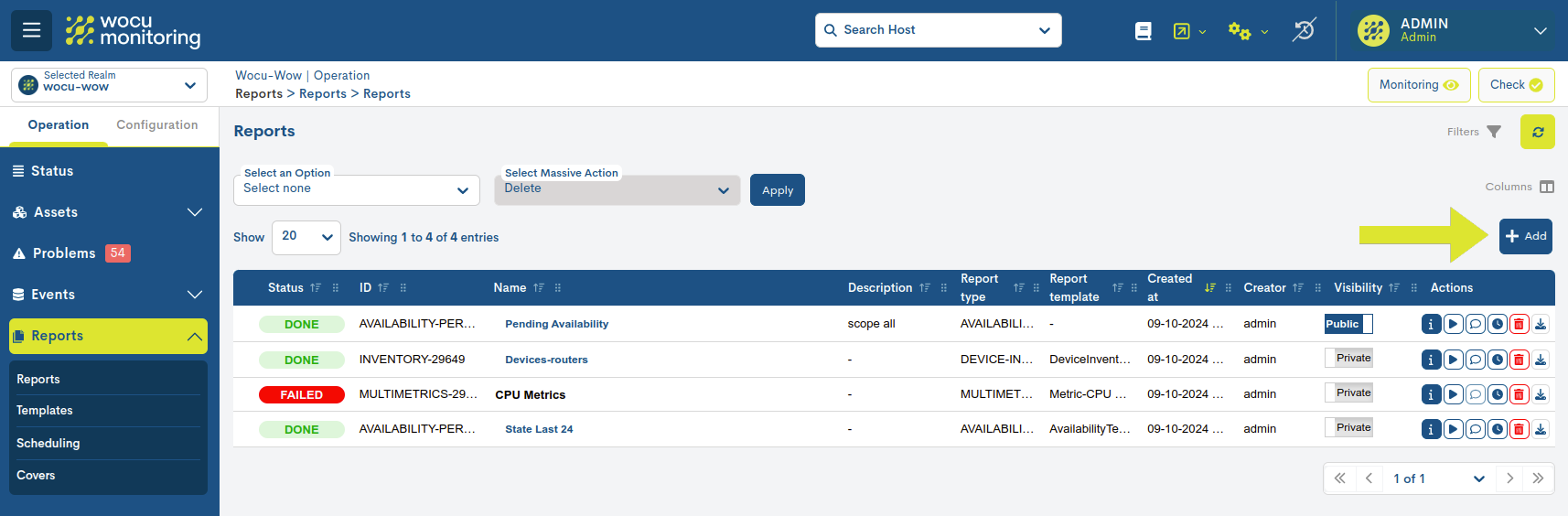
Antes de generar el informe será necesario configurar una serie de parámetros descritos a continuación:
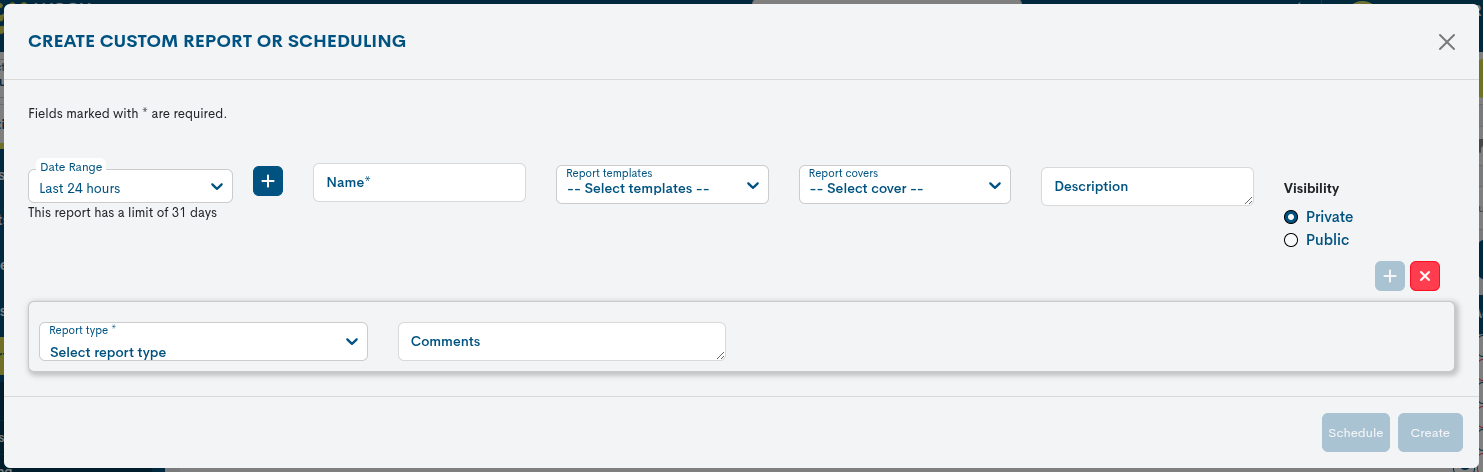
Date range
A través de este parámetro se establece el periodo de tiempo para el que se realizará el cálculo de Disponibilidad.
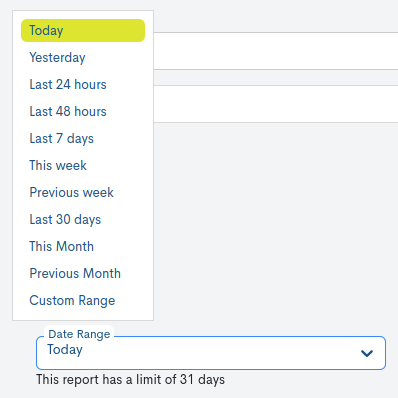
Existen varios criterios temporales ya fijados:
Parámetro |
Descripción |
|---|---|
Today |
Filtra y muestra solo datos registrados durante el periodo de tiempo transcurrido en la jornada de hoy. |
Yesterday |
Filtra y muestra solo datos registrados ayer. |
Last 24 hours |
Filtra y muestra solo datos registrados en las últimas 24 horas. |
Last 48 hours |
Filtra y muestra solo datos registrados en las últimas 48 horas. |
Last 7 Days |
Filtra y muestra solo datos registrados en los últimos siete días. |
Last 30 Days |
filtra y muestra solo datos registrados en los últimos treinta días. |
This Week |
Filtra y muestra solo datos registrados durante el periodo de tiempo transcurrido en la semana actual (desde el día de inicio de semana al día actual). |
Previous Week |
Filtra y muestra solo datos registrados en la anterior semana completa (de lunes a domingo). |
Last 30 days |
Filtra y muestra solo datos registrados en los últimos 30 días completos a partir de la fecha actual. |
This Month |
Filtra y muestra solo datos registrados durante el periodo de tiempo transcurrido en el mes actual (desde el día 1 al día actual del mes). |
Previous Month |
Filtra y muestra solo datos registrados en el anterior mes completo (del día 1 a los días 28/30/31). |
Si se desea definir un periodo de tiempo específico, se puede utilizar la opción Custom Range. Para configurar el intervalo temporal es necesario indicar una fecha de inicio y otra de fin. Al hacer clic sobre un día, este se seleccionará y quedará resaltado con un fondo azul. Además de la fecha, es posible especificar una hora concreta de esa jornada mediante los menús desplegables de hora, minuto y segundo, hasta establecer el momento exacto deseado. Tanto en los recuadros superiores como en la parte inferior de la vista se mostrará la fecha y hora seleccionadas.
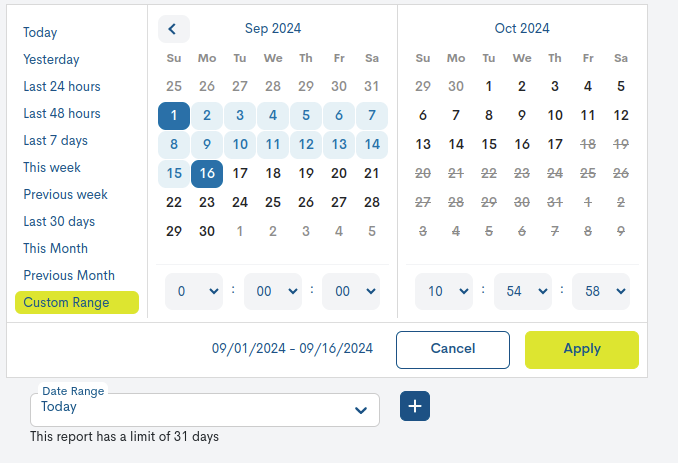
Con el botón de signo más (+) se pueden añadir varios intervalos de fechas para la recopilación de datos en el informe configurado. En caso de querer eliminar alguno, basta con pulsar el botón rojo con la cruz (X). El intervalo desaparecerá y, al ejecutar el informe, solo se tendrán en cuenta los periodos restantes.
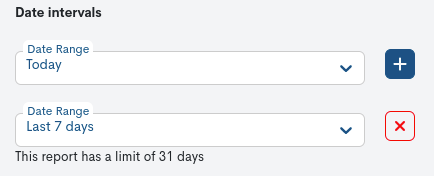
Atención
Lógicamente no es posible elegir fechas de inicio y fin posteriores a la fecha actual, ni establecer una fecha de fin anterior a la fecha de inicio.
Name
Campo obligatorio para registrar un término de identificador del informe.
Report Template
En este campo opcional, el usuario puede seleccionar la plantilla que desea aplicar al informe. Las plantillas se crean previamente y están disponibles para ser reutilizadas durante la configuración de un informe. Más información en: Plantillas (Templates).
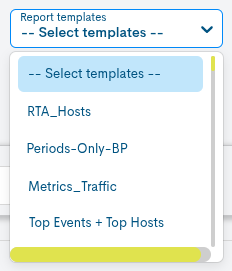
Report Covers
En este campo opcional, el usuario puede elegir una cover predefinida al informe. Esta incluye una imagen de portada, una cabecera en las páginas, un título principal y una nota al pie. Con ello, los documentos adquieren un aspecto corporativo y profesional, adaptado a la identidad visual de la organización. Más información en: Covers.
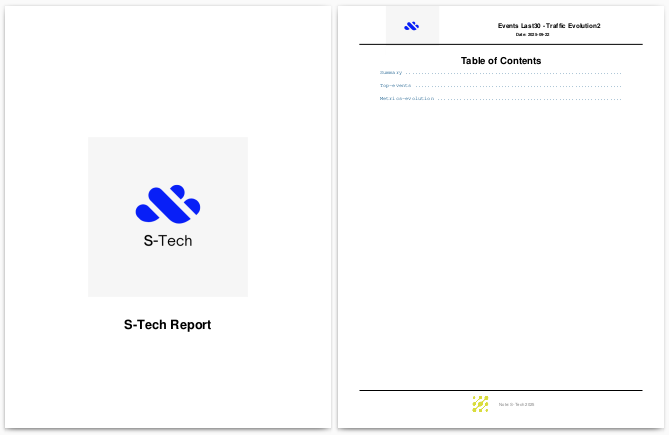
Description
Campo opcional donde el usuario podrá incluir texto descriptivo relativo al informe.
Visibility
En este campo el usuario determinará si el informe será visible para el resto de los usuarios, es decir, un informe público (Public), o por el contrario será privado y solo será visible para el creador del mismo (Private).
Report type
En este campo desplegable el usuario deberá seleccionar la tipología de informe que desea crear, en este caso será Availability periods.
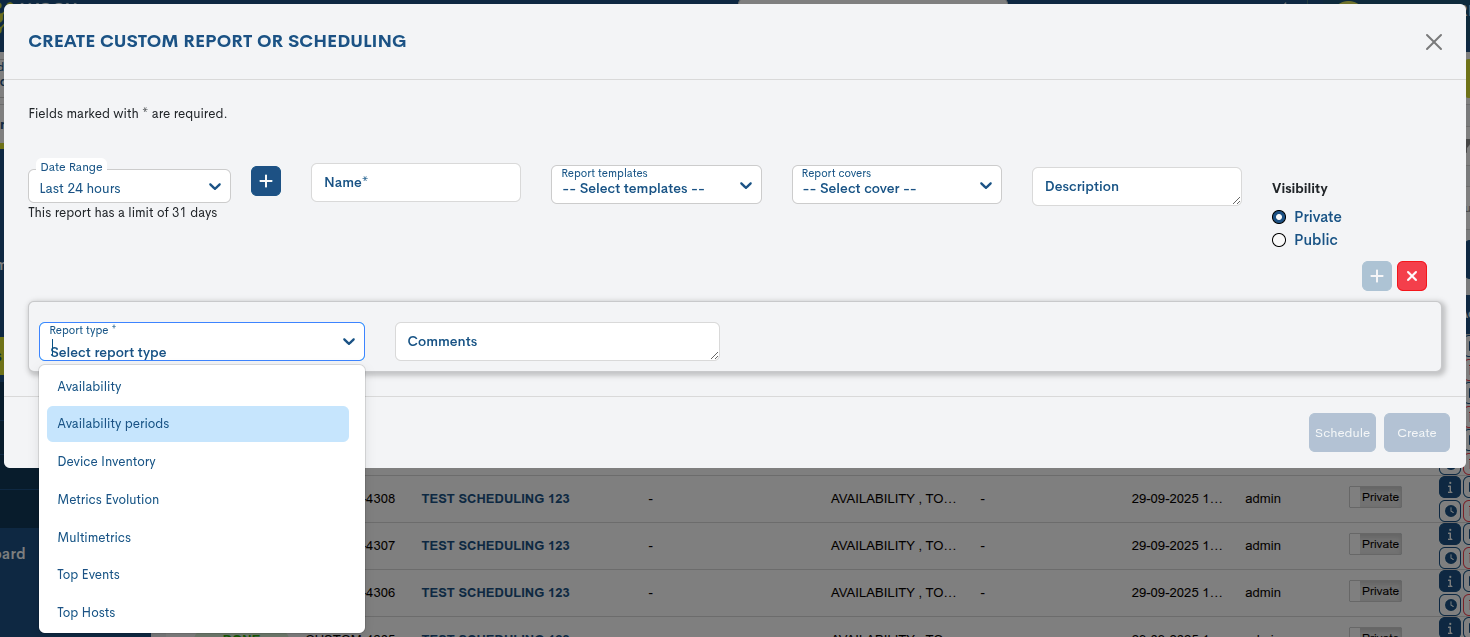
Nota
Según el tipo de informe seleccionado se incluirán automáticamente nuevos campos a definir.
Scope
Mediante este parámetro se determina el alcance del Informe de Periodos de (In)Disponibilidad, pues el informe se referirá a uno u otro tipo de Activos monitorizados en WOCU-Monitoring.
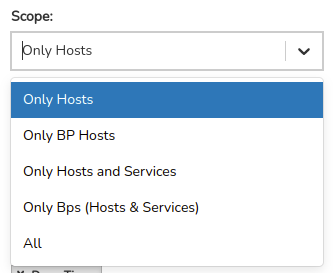
Las cuatro opciones disponibles son las siguientes:
Only Hosts: seleccionando esta opción el informe se referirá únicamente a los Dispositivos (Hosts) monitorizados en WOCU-Monitoring.
Only BP Hosts: seleccionando esta opción el informe se referirá únicamente a Procesos de Negocio (BP Hosts) monitorizados.
Only Hosts & Services: seleccionando esta opción el informe se referirá únicamente a los Dispositivos (Hosts) y Servicios (Services) monitorizados.
Only BPs - Hosts & Services: seleccionando esta opción el informe se referirá únicamente a Procesos de Negocio (Hosts y Servicios) monitorizados.
All: seleccionando esta opción el informe se referirá a todos los tipos de Activos monitorizados en WOCU-Monitoring: tanto Dispositivos (Hosts) y Servicios (Services) como Procesos de Negocio (Business Processes).
Group services by
Este parámetro de configuración permite realizar ciertas agrupaciones de Servicios monitorizados por WOCU-Monitoring, que serán reflejados en el futuro informe.
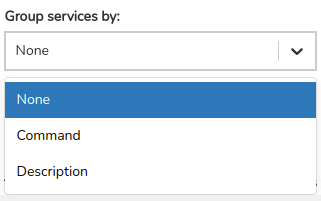
Las opciones de agrupación son las siguientes:
Command
Seleccionando esta opción la información del Services by service Availability mostrará los resultados del informe para los Servicios agrupados en función al comando de verificación ejecutado por el sistema en la comprobación de cada Servicio.
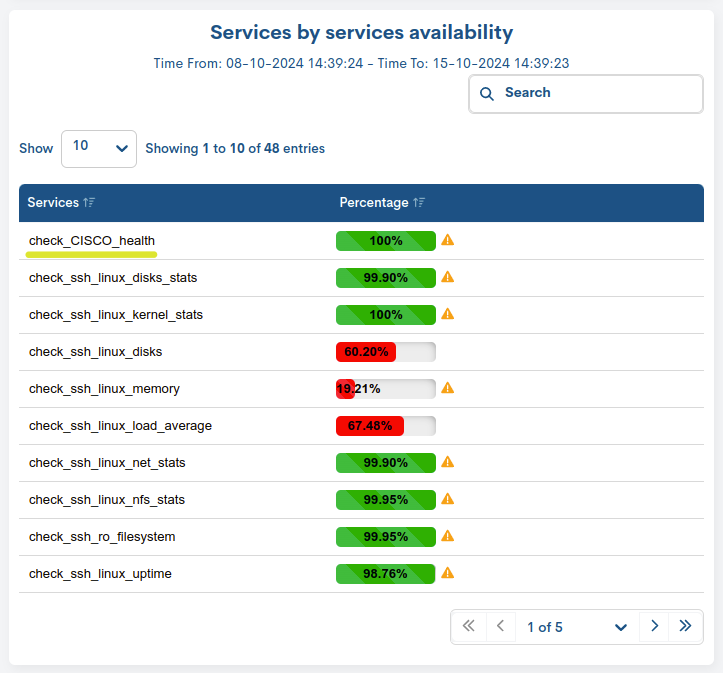
Por ejemplo, bajo el comando
check-cisco-healthse agrupará el resultado de la comprobación de estado de los Dispositivos Cisco monitorizados. Es decir, mediante esta acción se agrupan distintos Servicios de distintos Dispositivos.
Description
Seleccionando esta opción la información del Services by service Availability mostrará los resultados del informe para los Servicios agrupados en función al nombre o descripción de cada Servicio.
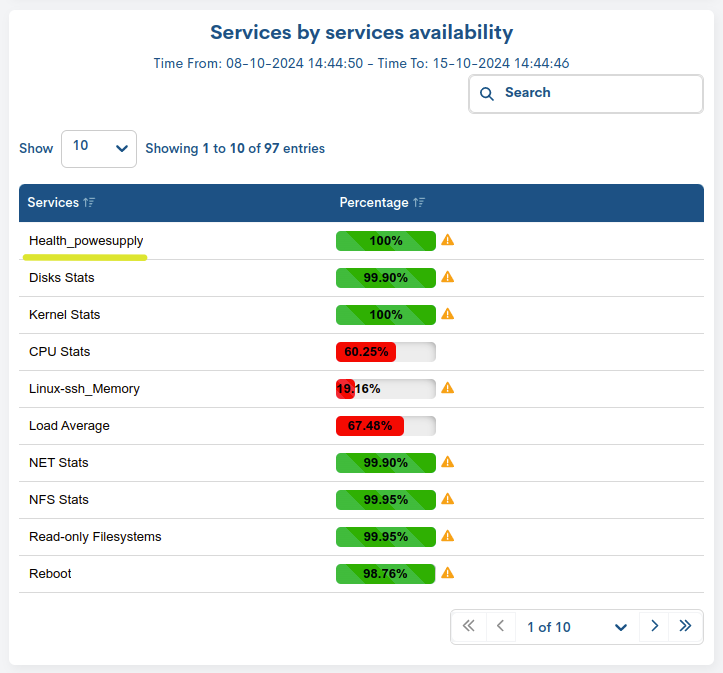
Siguiendo con el ejemplo anterior, bajo la descripción de Servicio
health_powersupplyse agrupará el estado de las fuentes de alimentación de todos los dispositivos Cisco monitorizados. Es decir, mediante esta acción se agrupan Servicios de distintos Dispositivos.
Atención
Las opciones de agrupación Service Command y Service Description no se pueden aplicar cuando el Scope seleccionado es Host. En este caso no se aplicará nunca agrupación alguna.
None
Seleccionando esta opción la información del Services by service Availability mostrará los resultados del informes para los Servicios sin ningún tipo de agrupación. La información del Panel, en esta configuración, detalla uno por uno los distintos Servicios asociados de cada uno de los Dispositivos.
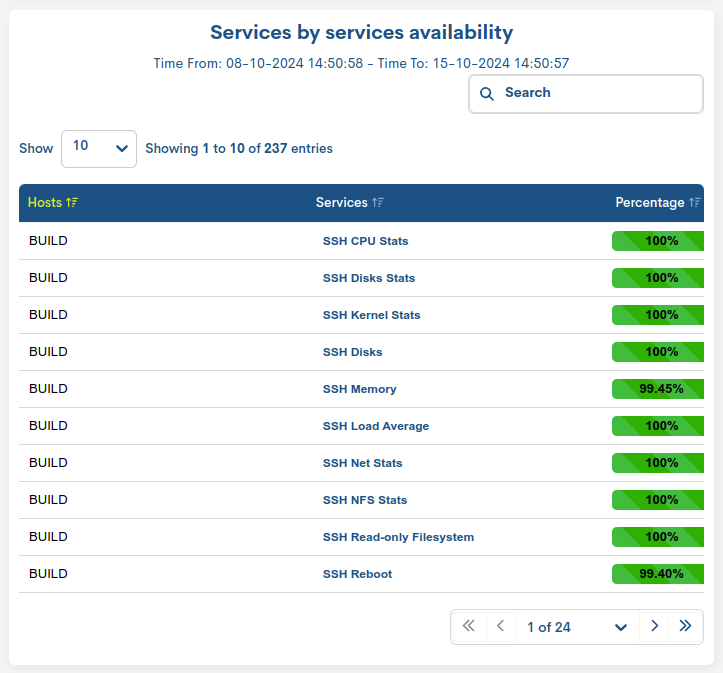
Importante
Cuando se selecciona esta opción se introduce el campo adicional Hosts al panel para indicar el Dispositivo al que corresponde el Servicio cuyo porcentaje de Disponibilidad se detalla.
Host Groups
Este parámetro de configuración permite realizar un filtrado de los datos recogidos y reflejados en el informe, mostrando únicamente aquellos relativos a los Grupos de Dispositivos (Hostgroups) existentes en WOCU-Monitoring.
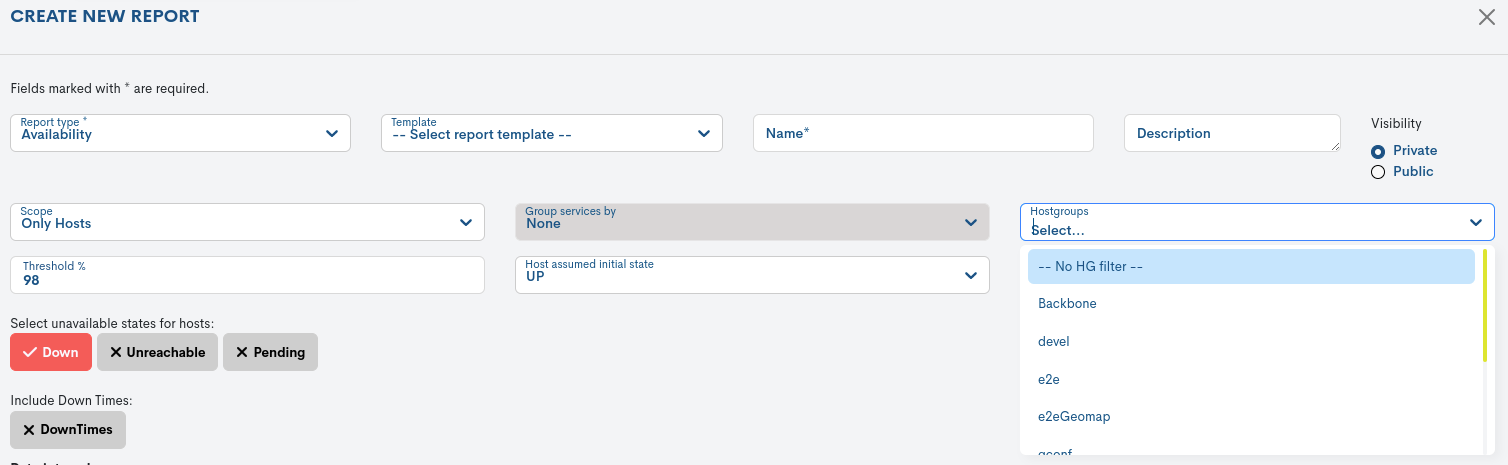
Para seleccionar y filtrar los resultados del informe por un determinado Grupo de Dispositivos, bastará con escoger el nombre del mismo en el desplegable de Hostgroup. Se mostrarán todos los grupos dados de alta dentro del reino.
Para desactivar el filtro, el usuario deberá escoger la opción No HG filter que aparece en primer lugar al desplegar el listado.
Assumed initial state
Estas opciones permiten al usuario asumir y asignar el estado inicial de Dispositivos y Servicios, en el caso de que WOCU no haya recopilado suficientes datos para definirlos.
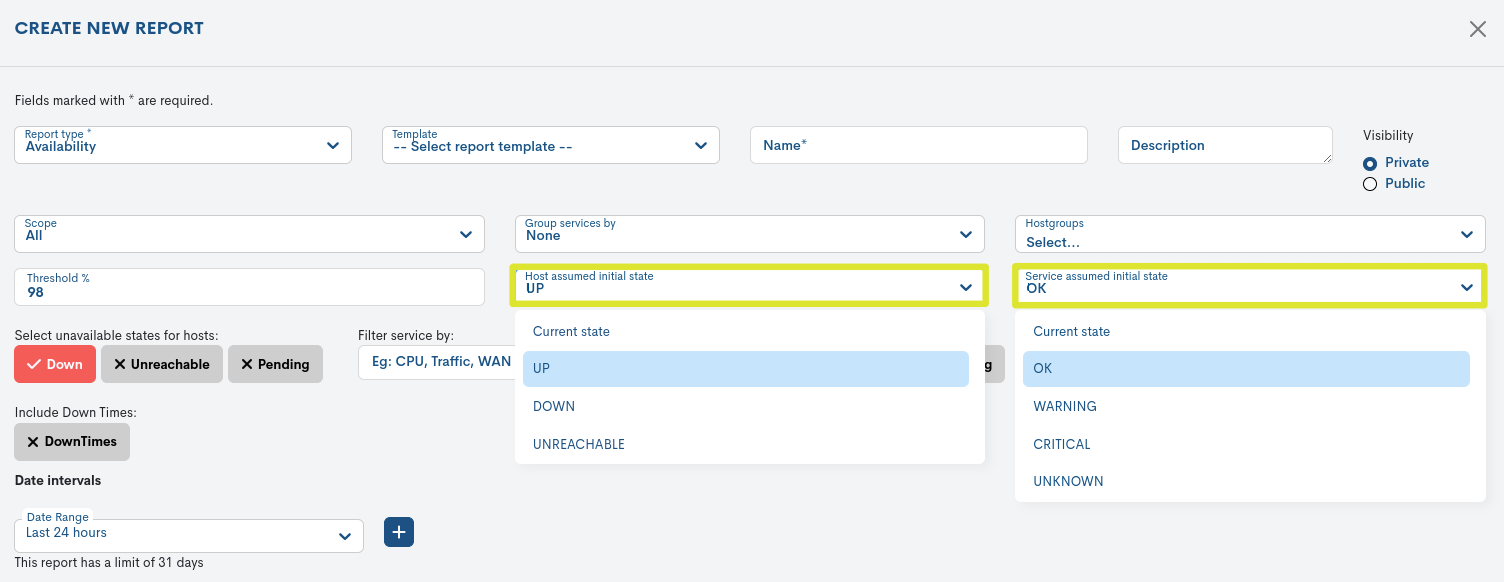
Estados posibles para Dispositivos (Host):
Down
UP
Unreachable
Current state
Estados posibles para Servicios (Services):
OK
Warning
Critical
Unknow
Current state
Más información en: Estados de los Activos en WOCU.
Nota
No se podrá seleccionar un estado inicial para un servicio, cuando el Scope seleccionado sea Host o Only BP Hosts.
Filter service by
Este campo permite realizar un filtrado por determinados servicios, para el seguimiento de su nivel de disponibilidad en el informe. Este filtro actúa en el contexto de:
Dispositivos y Servicios (Host & Services)
Solo Procesos de Negocio (Dispositivos y Servicios) (Only BPs - Hosts & Services)
Todos (All)
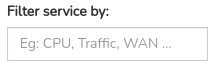
El filtrado de servicios se realizará mediante la definición de una expresión regular, otorgando una mayor flexibilidad y customización sobre el filtrado al propio operario.
Para ello, los servicio cuyo nombre/descripción cumplan con los definidos en la expresión regular, serán recogidos y mostrados en el informe generado. En cambio, los servicios que estén fuera del patrón introducido serán excluidos por el sistema.
Importante
Las expresiones regulares ignorarán entre mayúsculas y minúsculas para facilitar el filtrado.
Se pueden utilizar una cadena de texto sencilla o expresiones regulares complejas (consulte la documentación de Python como referencia).
La expresión regular debe ser válida, en caso contrario el propio formulario se ocupará de hacer la validación correspondiente.
Hosts/Services periods configuration
Para la configuración de periodos de disponibilidad y no disponibilidad de Dispositivos y Servicios, existen tres parámetros:

✓ Availability: parámetro de configuración de la visualización de activos en función de su disponibilidad. Las opciones posibles son:
Show available: marcando esta casilla el informe recopilará y mostrará detalladamente, el/los periodo/s de disponibilidad de Dispositivos y Servicios.
Show unavailable: marcando esta casilla el informe recopilará y mostrará detalladamente, el/los periodo/s en los que los Dispositivos y Servicios no han estado operativos.
✓ Duration Threshold: parámetro de configit guración del umbral del periodo de tiempo de disponibilidad y/o no disponibilidad. Incluye varios selectores con múltiples opciones:
Condiciones temporales:
Equals to > Igual a
Lower than > Menor que
Lower or equals to > Menor o igual que
Greater than > Mayor que
Greater or equals to > Mayor o igual que
Duración: valor de la unidad de tiempo seleccionada.
Unidad de tiempo:
Seconds > Segundos
Minutes > Minutos
Hours > Horas
Days > Días
Weeks > Semanas
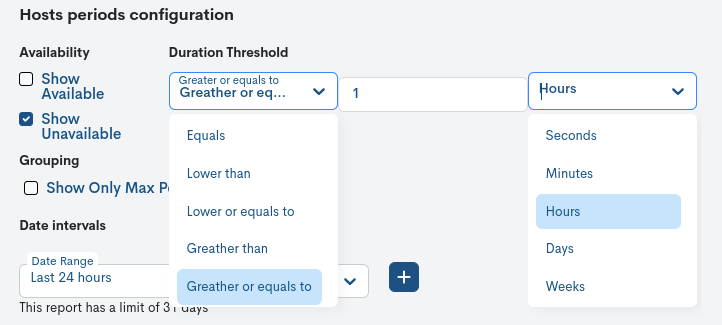
✓ Grouping: parámetro de configuración para la agrupación de periodos de disponibilidad.
Show only max periods per host/services: marcando esta casilla se agruparán los distintos periodos de un Dispositivo o Servicio, mostrando únicamente el periodo más amplio registrado en WOCU.
Nota
No se podrá configurar los periodos de Servicios cuando el Scope seleccionado sea Host o Only BP Hosts. En este caso las opciones de configuración estarán deshabilitadas.
Show only max periods per host
Cuando se activa esta casilla, el informe mostrará únicamente el periodo de mayor duración de disponibilidad o indisponibilidad registrado para cada dispositivo dentro del rango de fechas definido. Si no está marcada, se listarán todos los periodos (tanto breves como prolongados) en los que el dispositivo haya estado disponible o no disponible, según la configuración del informe.
Esta opción permite centrarse en el evento más significativo (por ejemplo, la caída más larga o el periodo de disponibilidad más extenso) sin saturar el informe con múltiples registros menores.
Para salvar la configuración y generar el informe, haga clic en el botón azul Create.

Una vez creado y programado el informe se retrocederá a la pantalla inicial de esta sección, donde se irán apilando secuencialmente los informes en el Gestión centralizada de Informes.
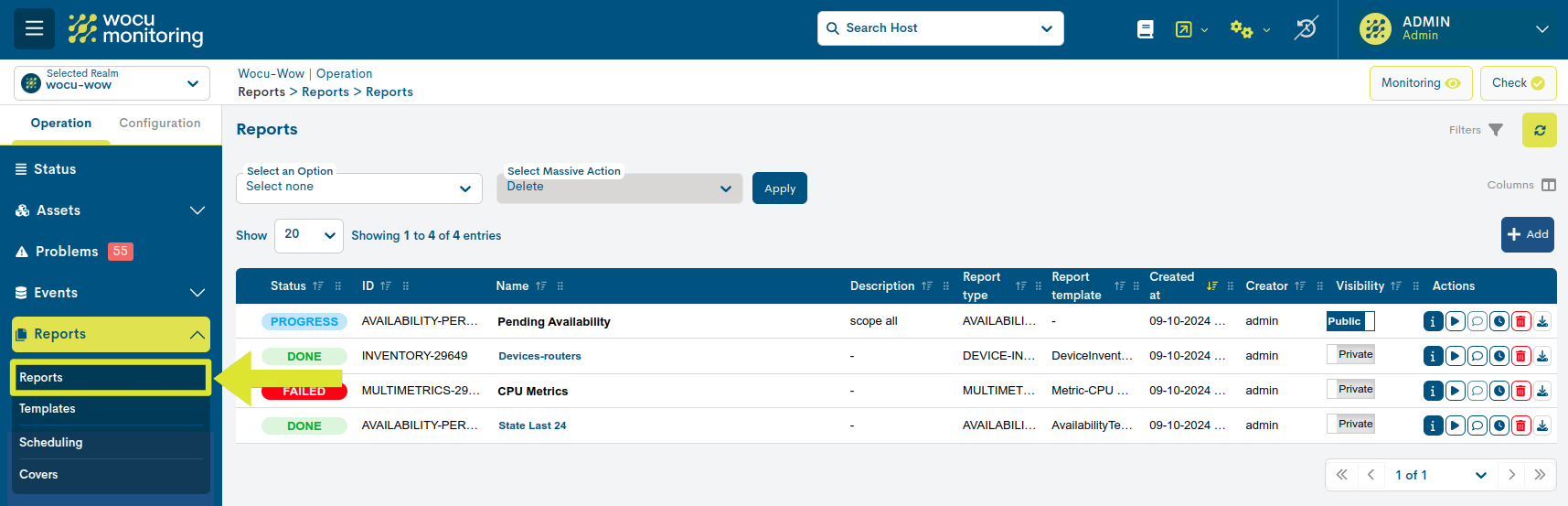
Haga clic sobre el Name para acceder al informe íntegro. A continuación, se dirige al usuario a una nueva ventana exclusiva del informe donde se presenta la información generada y recopilada por el sistema. Estos paneles son descritos en detalle en el siguiente punto.

Configuración de un informe múltiple
WOCU-Monitoring permite la creación de múltiples informes en una sola operación. De esta forma, el usuario puede definir varios informes de distinta tipología desde un único formulario de configuración.
La operativa es sencilla e intuitiva. Una vez que el usuario selecciona el primer informe, el sistema habilita el botón + en la parte superior derecha del formulario de configuración. Al hacer clic en dicho botón, se muestra un nuevo formulario para la definición de otro informe.
Atención
El sistema admite la combinación de los siete tipos de informes disponibles, siempre que sean de distinta tipología.
En caso de que se desee eliminar un informe, el usuario puede utilizar el botón x, que elimina la configuración previamente establecida.
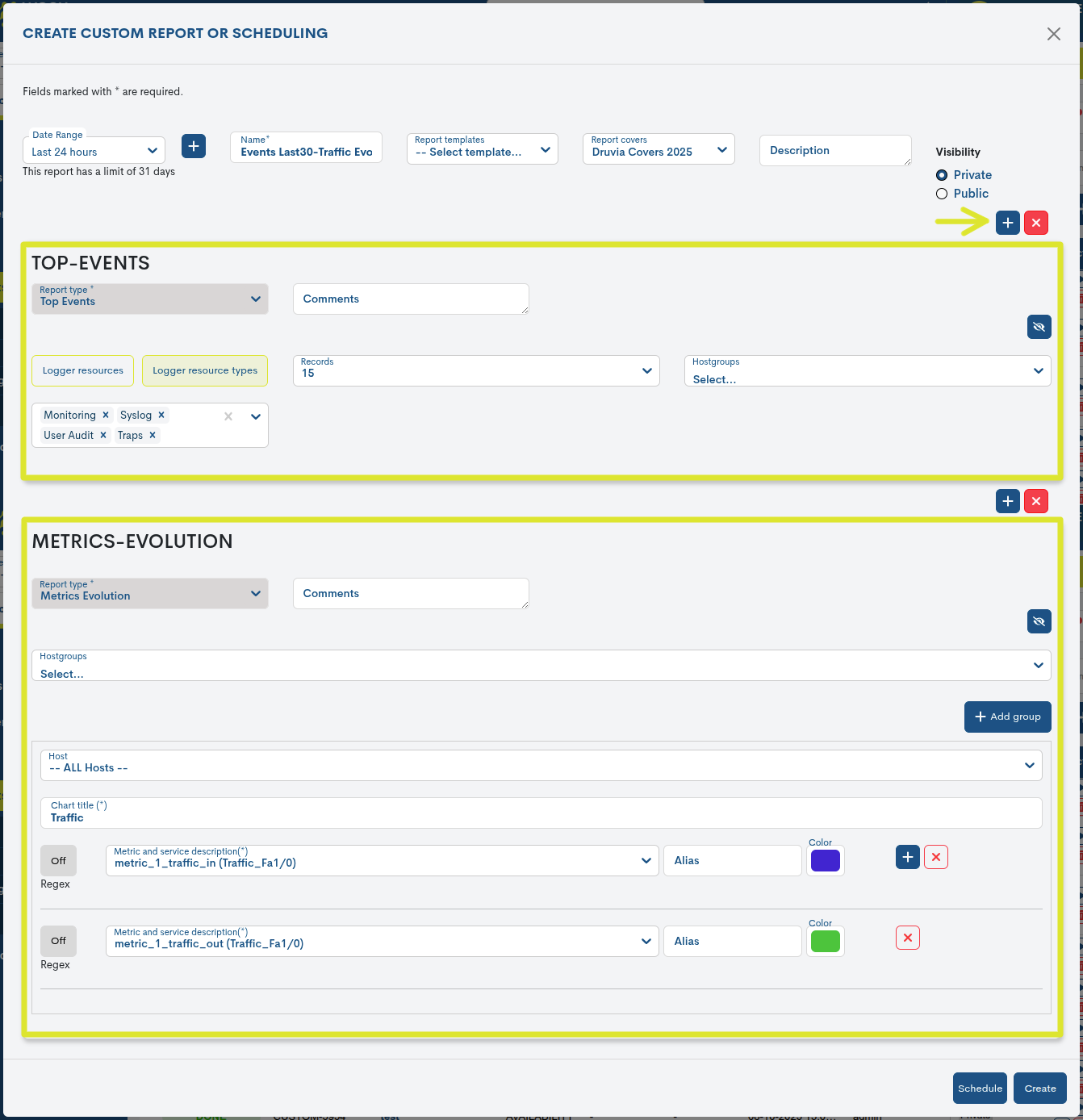
Cada formulario de configuración incluye el botón Hide Report Config (identificado con el icono de un ojo con una línea diagonal atravesándolo), que permite ocultar la vista de configuración correspondiente y ampliar el espacio visual disponible en pantalla.
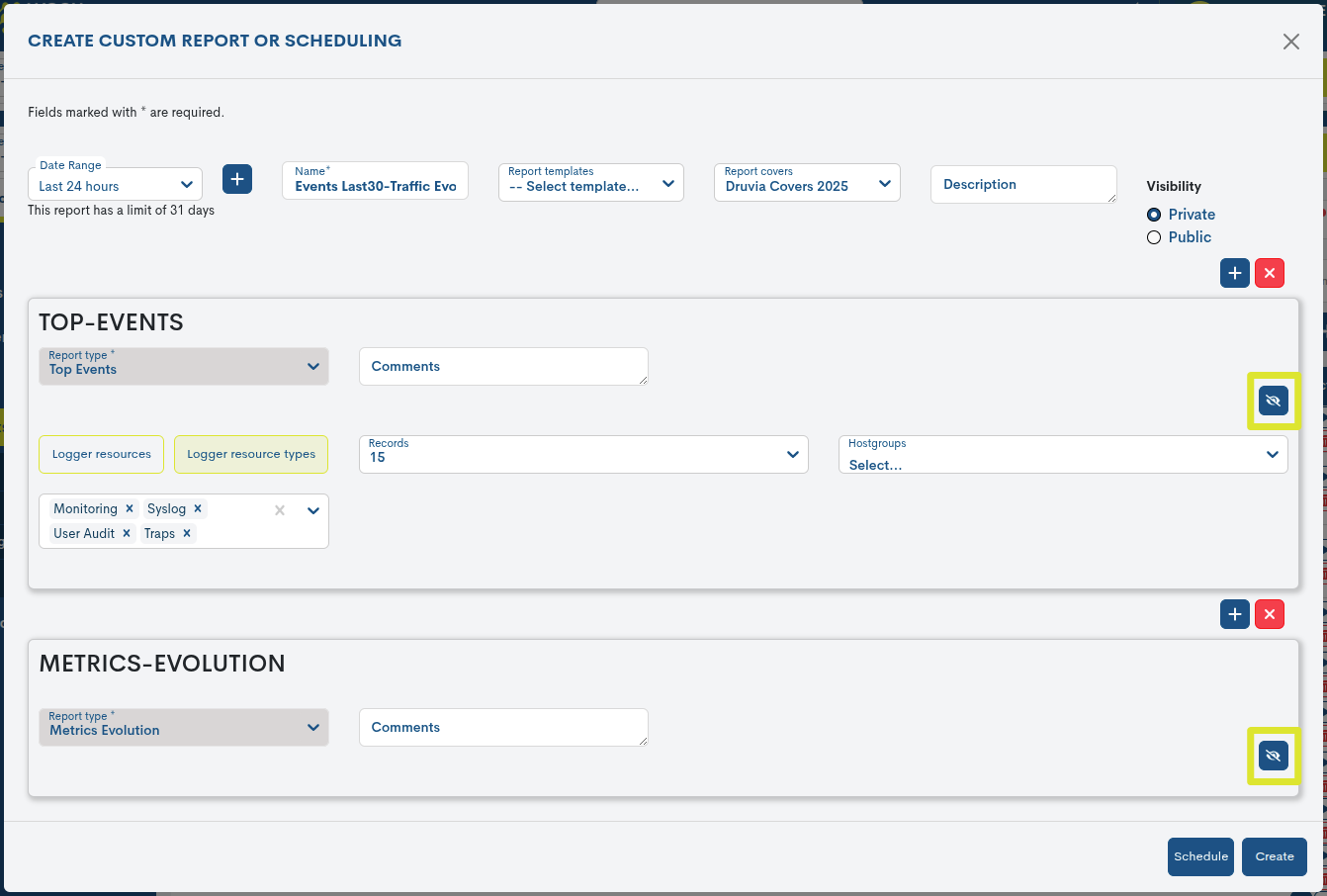
Véase el siguiente informe múltiple estructurado en dos secciones (informes) independientes:
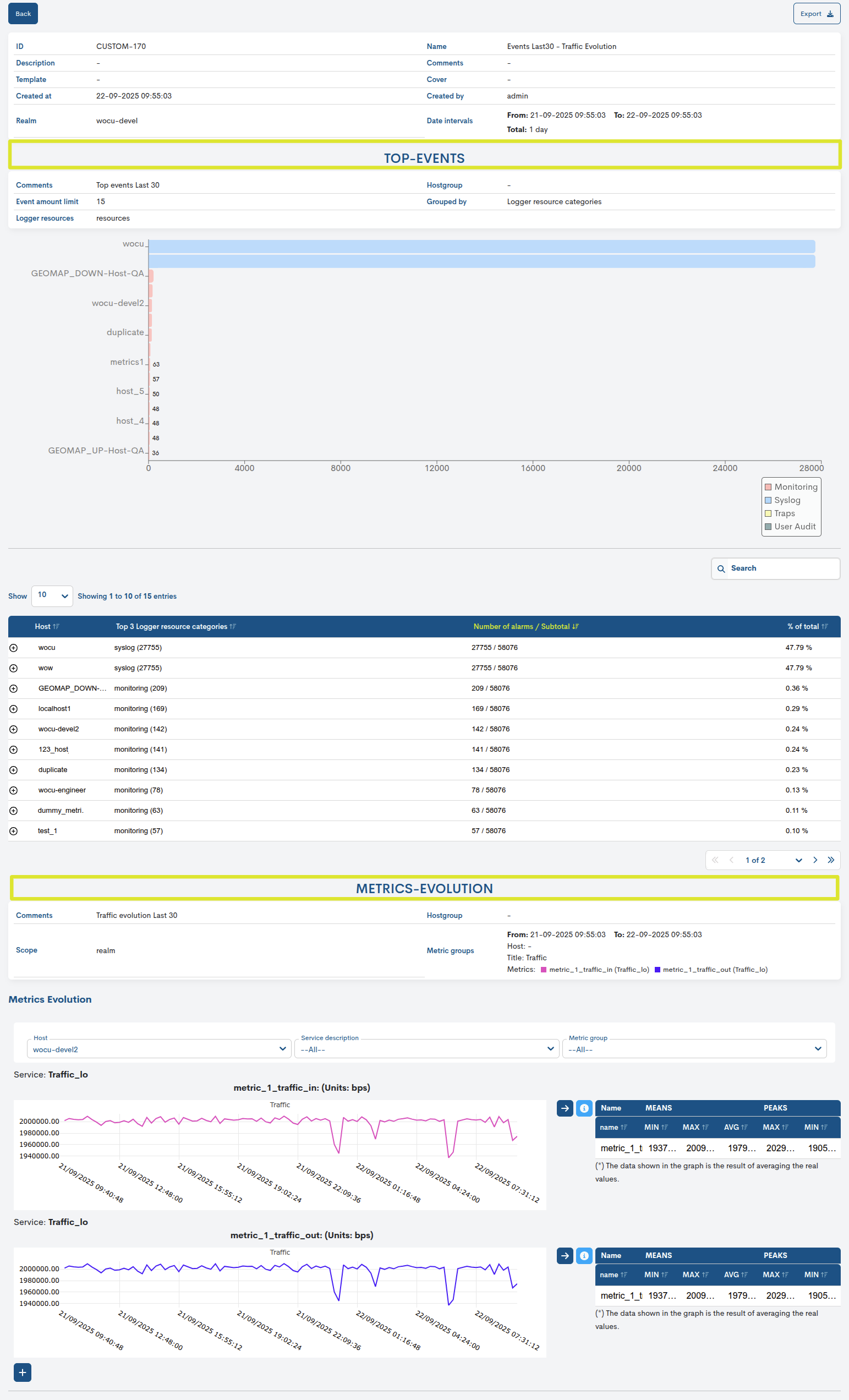
Programación de Informes de (In)Disponibilidad
WOCU-Monitoring también permite la automatización de la operativa de informes, gracias a la posibilidad de programar su generación y lanzamiento bajo criterio del usuario mediante la opción el botón Schedule.

A continuación, aparecerá un formulario para comenzar la configuración de la programación. Para más información consulte la siguiente sección: Schedule.
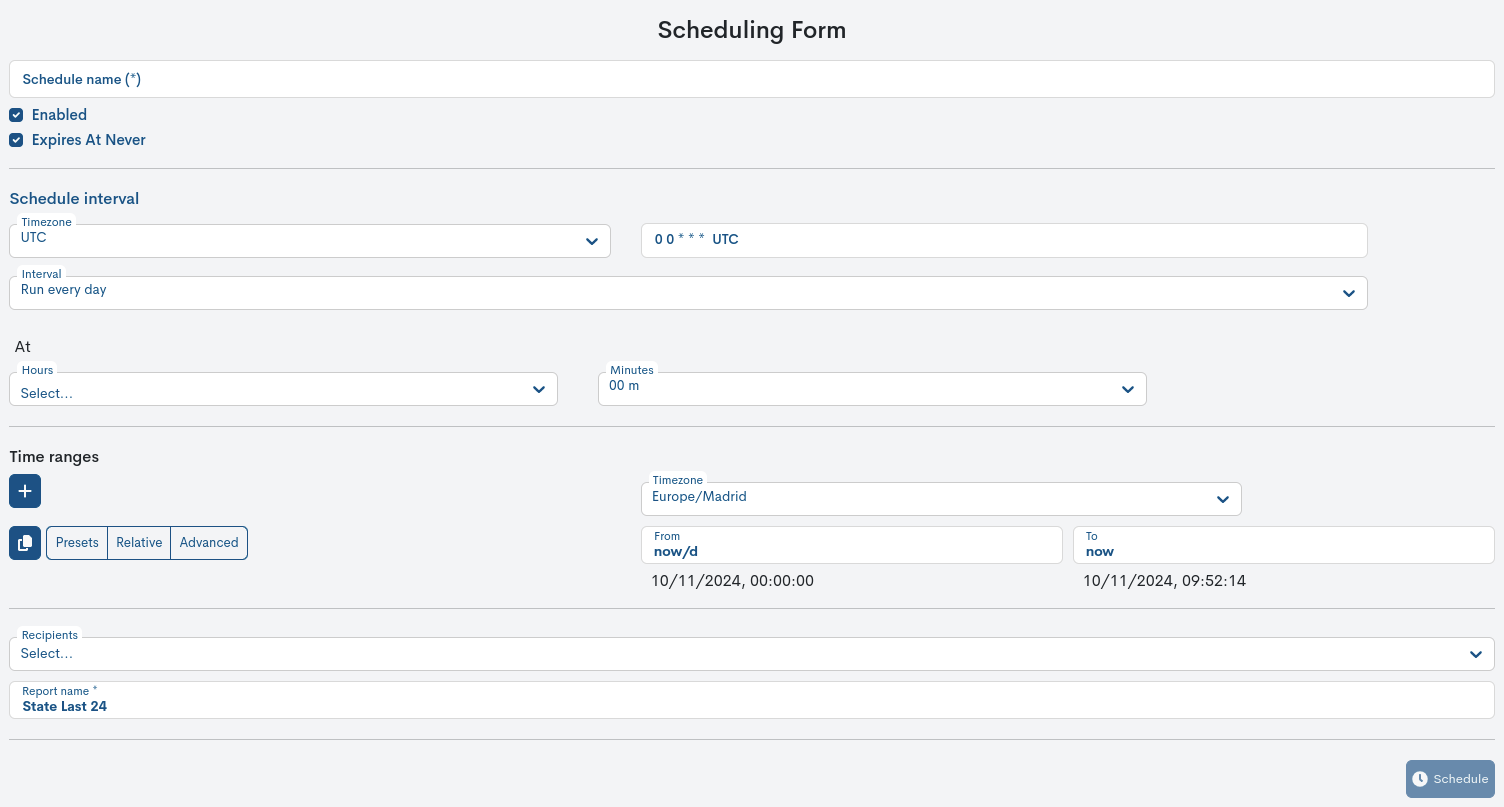
Exportación de Informes de (In)Disponibilidad
WOCU-Monitoring también permite la exportación del informe en formato PDF, XLSX y JSON. Estos condensan toda la información sobre la disponibilidad de los activos monitorizados en un documento de fácil difusión y sencillo análisis.
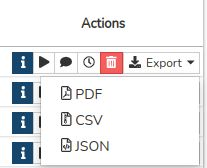
A través del selector Export ubicado en el panel global de informes, se descargarán los correspondientes archivos.
Importante
WOCU-Monitoring devolverá un mensaje de error cuando el alcance del informe supere un número determinado de Dispositivos. La cantidad que viene establecida por defecto es 1.000 Dispositivos, pero esta cifra puede variar en función del entorno e infraestructura monitorizada.
Visualización y análisis de Informes de Periodos de (In)Disponibilidad
Accionando sobre la etiqueta del nombre (columna Name) se accede al informe íntegro.
Se presenta la información del Informe de (In)Disponibilidad a través de listados para facilitar su interpretación por el usuario.
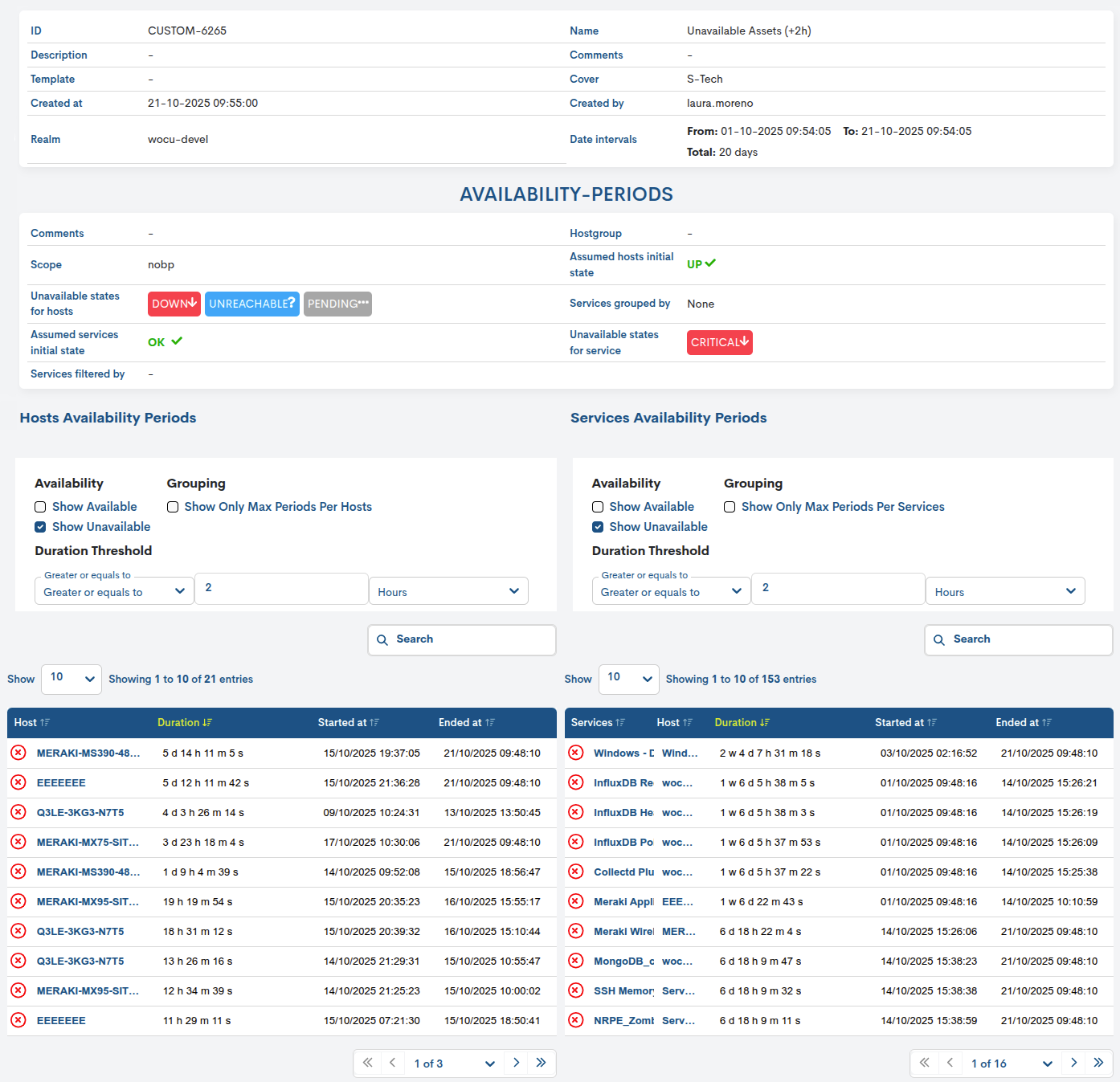
Paneles de configuración
A travás de un formato tabular se presentan los filtros y parámetros establecidos en la configuración del informe generado.
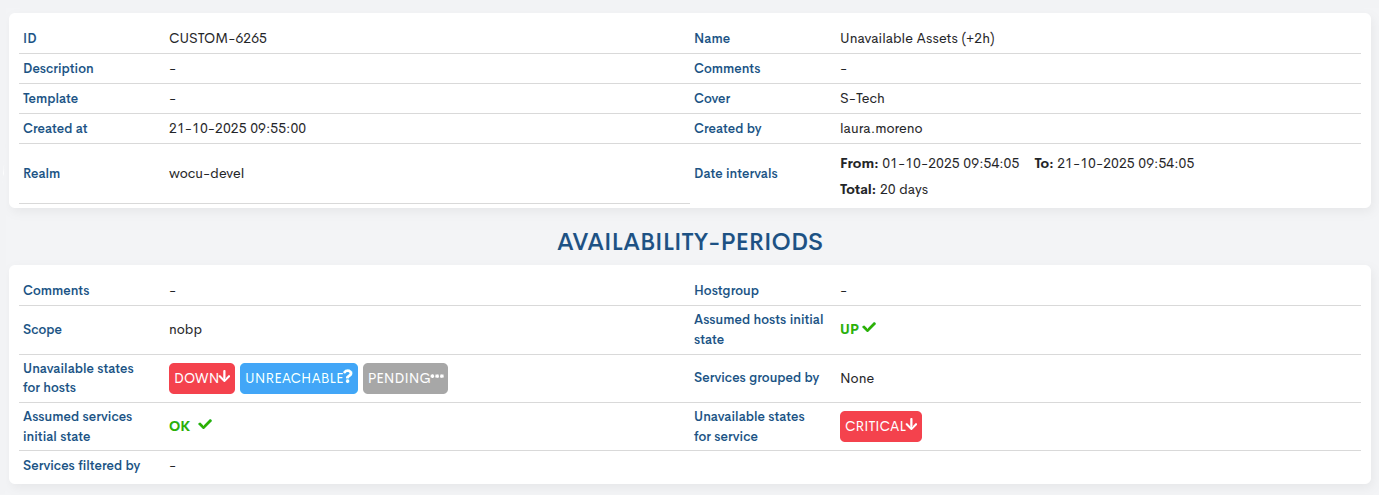
Estos son:
ID: código identificador del informe.
Description: texto descriptivo o contextual relativo al informe.
Template: Plantillas (Templates) seleccionada en la que se basa el informe.
Create at: indica la fecha y hora exacta de creación del informe.
Realm: indica el nombre del Reino objeto del informe.
Name: nombre identificativo asignado al informe.
Comments: texto libre asignado por el usuario sobre observaciones, anotaciones o aclaraciones adicionales sobre el informe.
Cover: especifica la Covers aplicada en el informe.
Create by: indica el usuario creador/propietario del informe.
Date interval: indica hora y fecha de inicio y fin del periodo de recogida de datos de disponibilidad.
En marcos temporales múltiples, los periodos serán presentados en formato tabular. El límite total de rangos es de 31 días.

Comments: muestra los comentarios añadidos por el usuario.
Scope: indica el alcance del informe. Coincide con el campo Scope.
Unavailable states for hosts: indica el tipo de estado o estados categorizados como no disponibles, elegidos por el usuario, para Dispositivos no operativos.
Assumed services initial states: indica el estado asignado y asumido por el usuario para Services.
Hostgroup: especifica el grupo de dispositivos seleccionado para el cálculo de disponibilidad.
Assumed hosts initial states: indica el estado asignado y asumido por el usuario para Dispositivos.
Services grouped by: indica el tipo de agrupación de los servicios para el cálculo de la disponibilidad. Este campo aparecerá vacío en el informe cuando no se aplique ningún tipo de agrupación, es decir, se seleccione Dispositivo en el parámetro Scope.
Unavailable states for services: indica el tipo de estado o estados categorizados como no disponibles, elegidos por el usuario, para Servicios no operativos.
Panel Hosts Availability Periods
A continuación se encuentra el panel listado con los periodos de disponibilidad y/o no disponibilidad, obtenidos para Dispositivos durante el periodo de tiempo configurado.
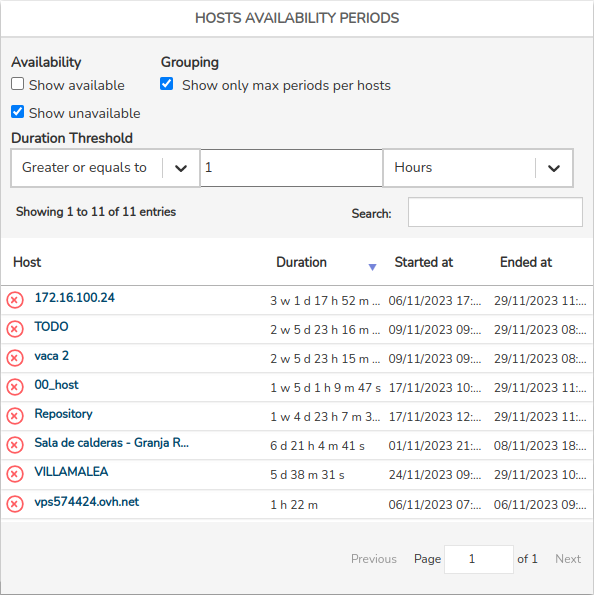
Este panel se divide en dos bloques:
1) Filtros de configuración de periodos de operatividad de Dispositivos
Se muestra la configuración establecida en el informe sobre los periodos de disponibilidad de los Dispositivos del Reino en cuestión.
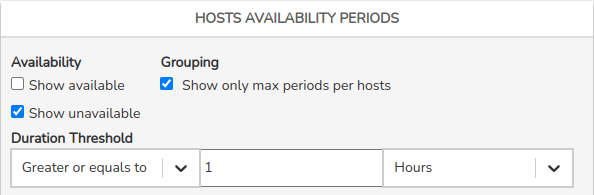
Nota
Más información sobre cada uno de estos filtros en: Hosts/Services periods configuration.
2) Tabla de periodos de operatividad de Activos
Listado de periodos disponibilidad y/o no disponibilidad por cada Dispositivo del Reino en cuestión.
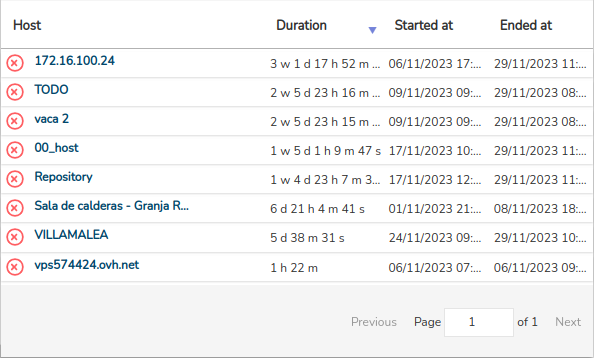
Atención
La tabla viene ordenada de mayor a menor duración del periodo.
La información mostrada se distribuye en la siguientes columnas:
✓ Icono de Disponibilidad: indica el estado del Dispositivo en el periodo registrado, es decir, si durante este periodo ha estado disponible (✔️ en color verde ) o no disponible (❌ en color rojo).
✓ Host: nombre del Dispositivo que registra el periodo. Haciendo clic sobre el nombre, se redirigirá al usuario a la Vista de detalle de Dispositivos y Procesos de Negocio.
✓ Duration: refleja cuánto tiempo permaneció sin respuesta el dispositivo durante el marco temporal definido. Este intervalo viene expresado en semanas (w), días (d), horas (h), minutos (m) y segundos (s).
✓ Started at: indica la hora exacta de comienzo del periodo registrado.
✓ Ended at: indica hora exacta en que finaliza el periodo registrado.
Importante
Al generarse listados muy extensos, se recomienda utilizar la barra de búsqueda para consultar por un Dispositivo en concreto y las opciones de paginación para navegar por las distintas páginas del listado.
Panel Services Availability Periods
Siempre y cuando el alcance del informe incluya Servicios, se mostrará un panel adicional con el listado de periodos de disponibilidad y/o no disponibilidad, obtenidos para los Servicios (Services) asociados a Dispositivos, durante el periodo de tiempo configurado.
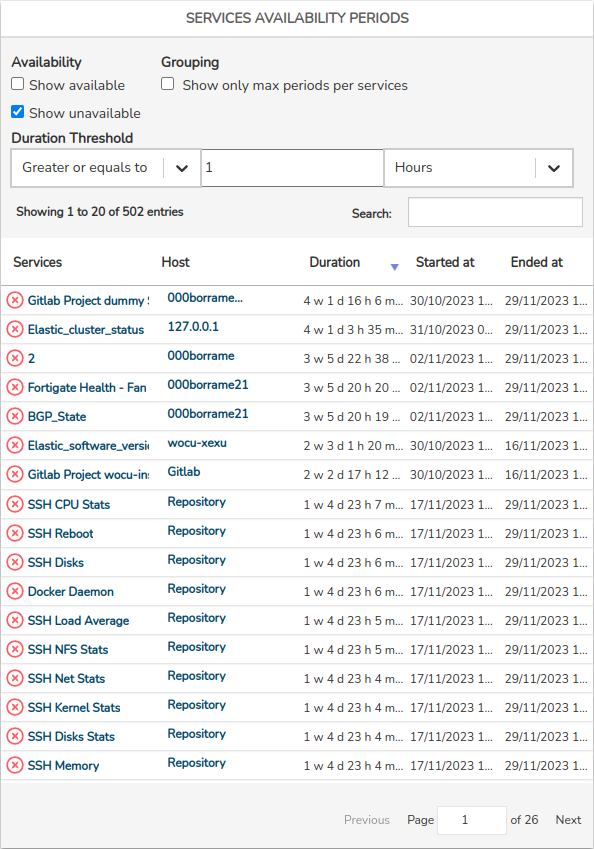
Esta panel se divide en dos bloques:
1) Filtros de configuración de periodos de operatividad de Servicios
Se muestra la configuración establecida en el informe sobre los periodos de disponibilidad de los Servicios asociados a Dispositivos.
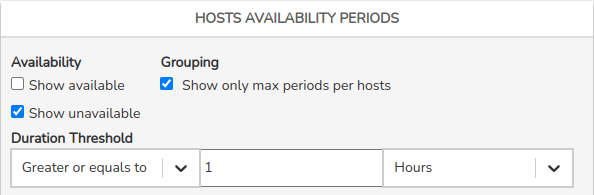
Nota
Más información sobre cada uno de estos filtros en: Hosts/Services periods configuration.
2) Tabla de periodos de operatividad de Servicios
Listado de periodos de disponibilidad y/o no disponibilidad por cada Servicio asociado a un Dispositivo.
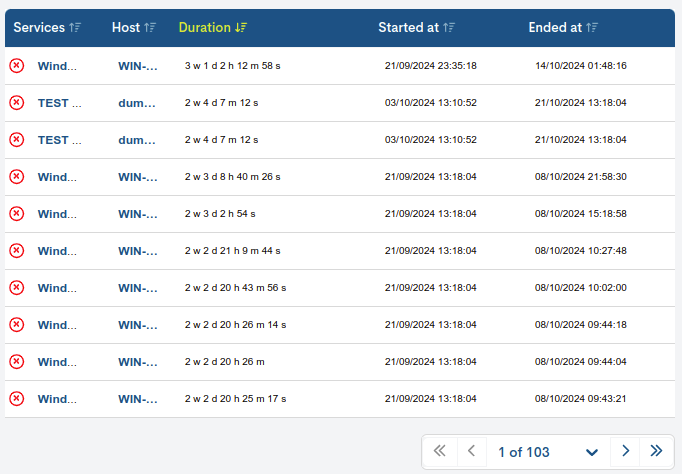
Atención
La tabla viene ordenada de mayor a menor periodo.
La información mostrada se distribuye en la siguientes columnas:
✓ Icono de Disponibilidad: indica el estado del Servicio en el periodo registrado, es decir, si durante este periodo ha estado disponible (✔️ en color verde ) o no disponible (❌ en color rojo).
✓ Service: nombre del Servicio que registra el periodo. Haciendo clic sobre el nombre, se redigirá al usuario a la Vista de detalle de Servicios y Procesos de Negocio, excepto cuando los servicios sean agrupados por comandos o descripción.
✓ Host: nombre del Dispositivo al que está asociado el Servicio del periodo en cuestión. Haciendo clic sobre el nombre, se redigirá al usuario a la Vista de detalle de Dispositivos y Procesos de Negocio.
✓ Duration: refleja cuánto tiempo permaneció sin respuesta el dispositivo durante el marco temporal definido. Este intervalo viene expresado en semanas (w), días (d), horas (h), minutos (m) y segundos (s).
✓ Started at: indica la hora exacta de comienzo del periodo registrado.
✓ Ended at: indica hora exacta en que finaliza el periodo registrado.
Importante
Al generarse listados muy extensos, se recomienda utilizar la barra de búsqueda para consultar por un Servicio en concreto y las opciones de paginación para navegar por las distintas páginas del listado.
Edición del propio informe en tiempo real
Este tipo de informe permite la edición de los parámetros de configuración de periodos de operatividad, desde esta misma vista, es decir, es posible la edición y generación de un nuevo informe sin tener que retroceder a la página de Informes (Reports).
Para ello, habrá que modificar alguno de los parámetros disponibles en la parte superior de los paneles:
Los nuevos resultados serán mostrados al instante en los listados pertinentes.
Atención
El informe editado y exportado con una nueva configuración, NO se guardará en el historial de informes. Quedará registrado solo el informe inicial lanzado.
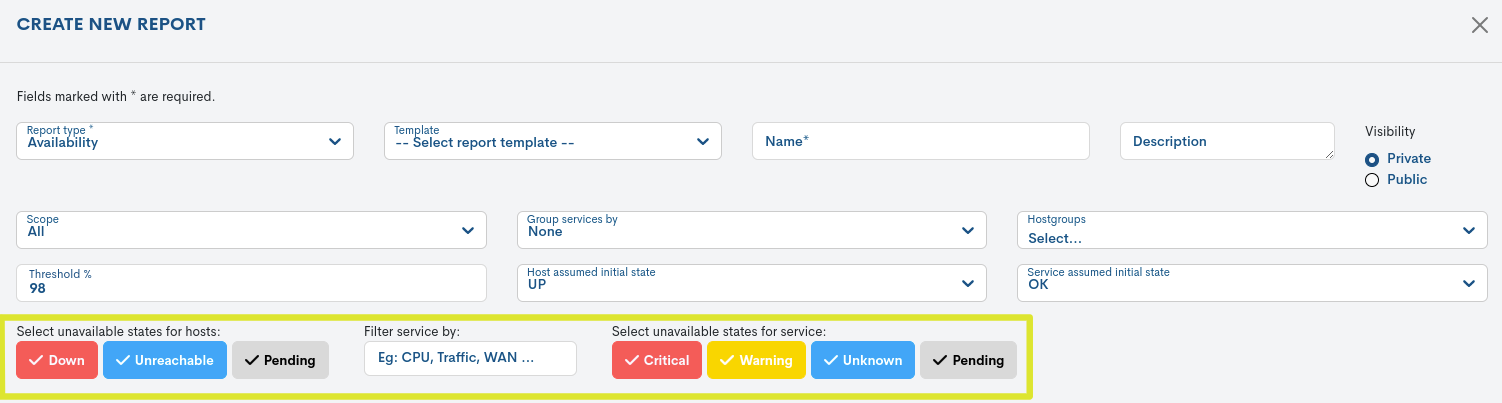
Comments
Campo de texto libre para añadir observaciones, anotaciones o aclaraciones adicionales sobre el informe.